Conoscere le Maschere
Per apprezzare l'utilizzo di questa maschera e delle maschere di luminosità è importante capire esattamente cosa sono le maschere e come funzionano. Le selezioni normalmente create in Photoshop utilizzando gli strumenti tipici di selezione e creano maschere di puro bianco e nero. Cioè, se noi usiamo il comando "Salva selezione" sulla palette Canali dopo aver utilizzato uno di questi strumenti, la maschera è fatta di solo nero puro e/o bianco puro con bordi nettamente definiti. Sfocatura, sfumatura e anti-aliasing possono introdurre alcuni toni di grigio per una transizione più morbida, ma per la maggior parte, la maschera rimane per lo più tutta di bianco e/o nero (Figura 5).
Figura 5
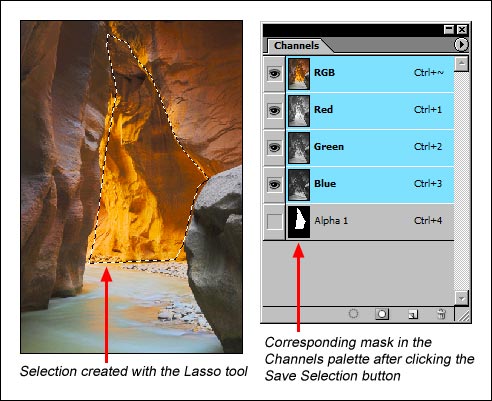
|
Le maschere sono abitualmente utilizzati in combinazione con i livelli in Photoshop e la regola per le maschere è che "bianco rivela e il nero nasconde." Il bianco puro nella maschera consente ai pixel corrispondenti del livello di essere completamente visibili nell'immagine. Il nero puro sulla maschera impedisce ai pixel corrispondenti del livello dall'essere visibili nell'immagine.
È importante comprendere che l'effetto di blocco del nero nella maschera si verifica solo sul livello a cui viene applicata la maschera. Se ai pixel del livello viene impedito di mostrarsi, Photoshop fa però vedere in sequenza i livelli sottostanti non bloccati. Le aree nere della maschera essenzialmente dicono a Photoshop di mostrare più basso nella pila dei livelli i pixel che stanno sotto. Le sfumature di grigio in una maschera di pixel permettono ai pixel di farsi vedere nell'immagine in proporzione al valore del grigio. Una maschera grigia al 50%, per esempio, consente ai pixel di quel livello di essere visibili nell'immagine a metà della loro opacità normale. Photoshop dovrà trovare l'altra metà dei pixel non bloccati più sotto nella pila dei livelli. Valori di grigio più scuri della maschera proporzionalmente consentono meno al livello di farsi vedere e valori di grigio più chiari consentono di farsi vedere di più. Ora diamo uno sguardo più da vicino alla maschera di luminosità "Lights" appena creata. Cliccando sulla miniatura dell'immagine del canale "Lights" o sulla parola "Lights" a destra della miniatura, la maschera stessa è ora visibile come immagine principale in Photoshop (Figura 6). Puoi vedere che si tratta di un perfetto positivo in scala di grigi dell'immagine e contiene molto poco nero puro e bianco puro. E' infatti composta quasi interamente da sfumature di grigio che rispecchiano perfettamente i valori di luminosità dell'immagine. In quanto tale, quando la maschera viene applicata su un livello di regolazione, essa rivelerà l'effetto della regolazione di più sui pixel più chiari dell'immagine (il bianco rivela) e proporzionalmente meno sui pixel più scuri (il nero nasconde).
Ora diamo uno sguardo più da vicino alla maschera di luminosità "Lights" appena creata. Cliccando sulla miniatura dell'immagine del canale "Lights" o sulla parola "Lights" a destra della miniatura, la maschera stessa è ora visibile come immagine principale in Photoshop (Figura 6). Puoi vedere che si tratta di un perfetto positivo in scala di grigi dell'immagine e contiene molto poco nero puro e bianco puro. E' infatti composta quasi interamente da sfumature di grigio che rispecchiano perfettamente i valori di luminosità dell'immagine. In quanto tale, quando la maschera viene applicata su un livello di regolazione, essa rivelerà l'effetto della regolazione di più sui pixel più chiari dell'immagine (il bianco rivela) e proporzionalmente meno sui pixel più scuri (il nero nasconde). Questo porta a una delle proprietà più importanti delle maschere di luminosità: sono completamente auto-sfumate. L'effetto sull'immagine è visibile ma non c’è modo di evidenziare con precisione, dove inizia e dove finisce. Non ci sono bordi netti, come con gli strumenti di selezione di Photoshop e non serve nemmeno cercare di ottenere una selezione perfetta. Poiché la maschera di luminosità è stata creata dall'immagine stessa, ha la perfetta gradazione tonale per assicurare che ogni pixel sarà interessato in proporzione alla sua esatta luminosità.
Figura 6
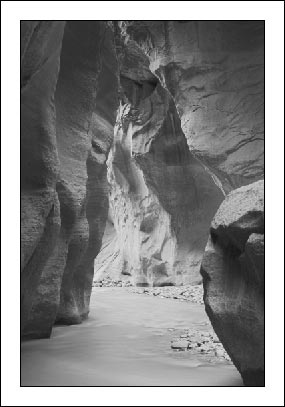
|